Khắc phục: Tôi không thể tắt Tìm kiếm thịnh hành trên Google

Nếu bạn không thể tắt các tìm kiếm thịnh hành trên Google Chrome, hãy thử các phương pháp như xóa bộ nhớ cache, chặn cookie và cập nhật trình duyệt.
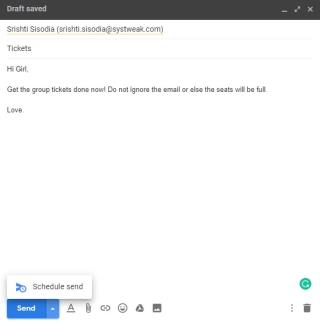
Gmail đã được rất nhiều người trên thế giới sử dụng để kết nối nhanh chóng và tính năng lập lịch gửi email rất mới được tích hợp của nó là điều đáng chú ý. Trước đó, tiện ích mở rộng của bên thứ ba thường được yêu cầu để gửi một email như vậy.
Bạn có thể cần phải sắp xếp thời gian gửi email của mình vì bất kỳ lý do gì, có thể là tiệc sinh nhật, buổi thẩm định hoặc có thể là lời nhắc nhở bạn bè đặt vé máy bay vào giờ sáng. Cho dù đó là gì, bây giờ bạn có thể chọn cụ thể ngày và giờ tùy theo sự thuận tiện. Hơn nữa, bạn có thể yêu cầu Gmail gửi email sau cho tối đa 100 người cùng một lúc.
1. Làm cách nào tôi có thể lập lịch gửi Email trên máy tính để bàn?
Bước 1: Soạn email của bạn theo cách bạn vẫn làm cho đến nay. (Soạn thư từ thanh góc bên trái)
Bước 2 : Khi bạn đến nút 'Gửi', hãy để ý đến phím mũi tên ở phía bên tay phải của nó và nhấp vào nó.
Bước 3: Khi bạn nhấp vào 'Lên lịch gửi', bạn sẽ được đưa đến một cửa sổ khác để chọn khoảng thời gian và ngày thuận lợi.
Bước 4 : Nếu bạn muốn chọn tính năng thời gian mặc định, bạn có thể. Hoặc nếu không, hãy chọn vị trí cuối cùng có nội dung 'Chọn ngày và giờ'. Với điều này, bạn có thể tùy chỉnh thời gian chính xác để gửi email. Ví dụ; 11.59 tối để gửi lời chúc sinh nhật qua email.
2. Làm cách nào để lập lịch gửi Email trên điện thoại di động (iPhone và Android)?
Quá trình gửi email sau trên Gmail thông qua điện thoại của bạn cũng khá dễ dàng.
Bước 1 : Soạn email theo cách bạn làm trên điện thoại. (Sử dụng dấu '+' từ góc bên phải bên dưới)
Bước 2 : Nhấn vào biểu tượng menu 3 chấm ở trên cùng bên phải và nhấp vào 'Lên lịch gửi'.
Bước 3 : Lập lịch thời gian theo mặc định hoặc 'chọn ngày và giờ' nếu cần.
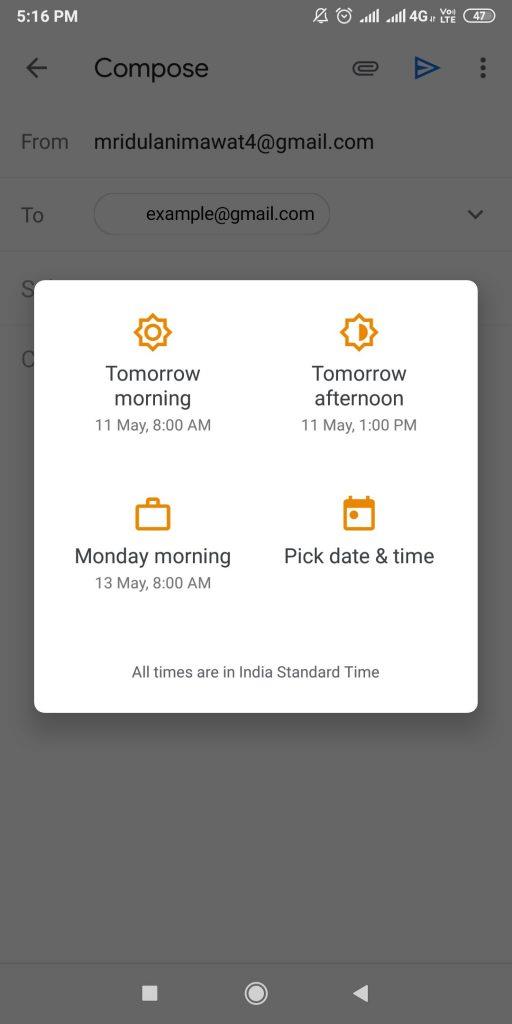
Và công việc của bạn đã hoàn thành!
Đọc thêm: -
10 Mẹo và Thủ thuật Gmail Nhanh để Tăng ... Các mẹo và thủ thuật Gmail để tăng năng suất sẽ không chỉ giúp bạn trở thành một người chuyên nghiệp. Nhưng cũng sẽ tiết kiệm thời gian ...
3. Làm thế nào để lên lịch Email bằng Boomerang?
Để biết thêm về phương pháp, bấm vào đây .
4. Làm thế nào để lập lịch Email bằng các công cụ khác?
Ngoài Boomerang là một tiện ích mở rộng cho Gmail, bạn cũng có thể sử dụng các công cụ của bên thứ ba như gmelius để giúp quản lý các dự án của bạn từ hộp thư đến. Nó cũng giúp bạn tạm ẩn email và lên lịch cho chúng theo ngày giờ.
Một bổ sung khác trong cùng danh sách bao gồm Ebsta cũng giúp quản lý tự động hóa email.
Điều gì sẽ xảy ra nếu tôi muốn hủy Email đã lên lịch trên máy tính để bàn?
Nếu bạn muốn hủy thư nháp vì bất kỳ lý do gì, thì đừng lo lắng.
Kiểm tra phía bên trái của trang máy tính để bàn của bạn có đánh dấu tên 'Đã lên lịch'.
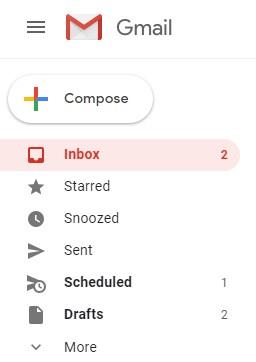
Mở trang, đánh dấu vào hộp thư bạn muốn xóa và nhấp vào 'Hủy gửi'. Của bạn đây!
Nếu tôi muốn hủy Email đã lên lịch trên điện thoại di động thì sao?
Chỉ cần nhấp vào 3 đường ngang trên ứng dụng Gmail hoặc thông qua trình duyệt và nhấn vào 'Đã lên lịch'. Mở trang, chọn e-mail và nhấn vào 'Hủy gửi'.
Phải đọc:-
Cải thiện Trải nghiệm Gmail với 15 Mẹo & ... Gmail là dịch vụ webmail hoàn chỉnh để giúp người dùng nghiệp dư và chuyên nghiệp. Nó cung cấp nhiều tính năng và mẹo hữu ích để cải thiện ...
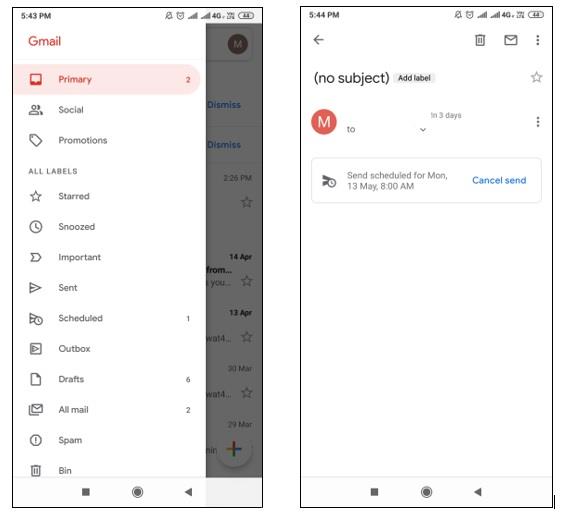
Phần kết luận
Với bản cập nhật mới nhất vào tháng 4 năm 2019, Gmail đã có tính năng tích hợp cuối cùng để lên lịch gửi email của bạn, ngay gần nút 'Gửi'. Cuộc sống và không gian làm việc chắc chắn đã trở nên đơn giản hơn trong việc quản lý khối lượng công việc thông qua việc này. Bây giờ bạn không cần phải nhớ hàng giờ đồng hồ mà một bức thư phải được gửi đi, thay vì viết nháp hôm nay, lên lịch và quên phần còn lại. Chúc bạn lên lịch vui vẻ!
Nếu bạn không thể tắt các tìm kiếm thịnh hành trên Google Chrome, hãy thử các phương pháp như xóa bộ nhớ cache, chặn cookie và cập nhật trình duyệt.
Dưới đây là cách bạn có thể tận dụng tối đa Microsoft Rewards trên Windows, Xbox, Mobile, mua sắm, v.v.
Nếu bạn không thể dán dữ liệu tổ chức của mình vào một ứng dụng nhất định, hãy lưu tệp có vấn đề và thử dán lại dữ liệu của bạn.
Hướng dẫn chi tiết cách xóa nền khỏi tệp PDF bằng các công cụ trực tuyến và ngoại tuyến. Tối ưu hóa tài liệu PDF của bạn với các phương pháp đơn giản và hiệu quả.
Hướng dẫn chi tiết về cách bật tab dọc trong Microsoft Edge, giúp bạn duyệt web nhanh hơn và hiệu quả hơn.
Bing không chỉ đơn thuần là lựa chọn thay thế Google, mà còn có nhiều tính năng độc đáo. Dưới đây là 8 mẹo hữu ích để tìm kiếm hiệu quả hơn trên Bing.
Khám phá cách đồng bộ hóa cài đặt Windows 10 của bạn trên tất cả các thiết bị với tài khoản Microsoft để tối ưu hóa trải nghiệm người dùng.
Đang sử dụng máy chủ của công ty từ nhiều địa điểm mà bạn quan tâm trong thời gian này. Tìm hiểu cách truy cập máy chủ của công ty từ các vị trí khác nhau một cách an toàn trong bài viết này.
Blog này sẽ giúp người dùng tải xuống, cài đặt và cập nhật driver Logitech G510 để đảm bảo có thể sử dụng đầy đủ các tính năng của Bàn phím Logitech này.
Bạn có vô tình nhấp vào nút tin cậy trong cửa sổ bật lên sau khi kết nối iPhone với máy tính không? Bạn có muốn không tin tưởng vào máy tính đó không? Sau đó, chỉ cần xem qua bài viết để tìm hiểu cách không tin cậy các máy tính mà trước đây bạn đã kết nối với iPhone của mình.







